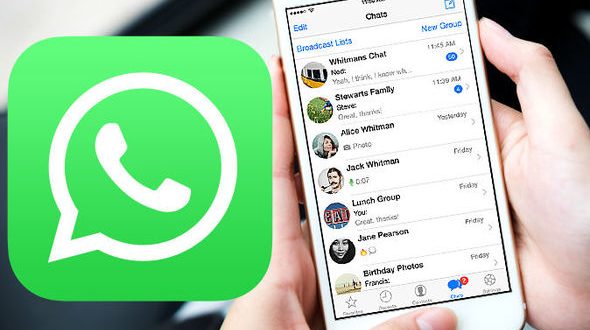Cara Melihat Chat Whatsapp yang Sudah Dihapus di Iphone pastinya harus diketahui untuk mengatasi rasa penasaran Anda lho. Sebagian para pengguna iPhone jelas ingin mengetahui bagaimana cara untuk melihat pesan whatsapp yang sudah dihapus dan ternyata caranya sangatlah mudah sekali.
WhatsApp atau WA ini merupakan salah satu dari platform sosial media yang sudah populer di seluruh dunia, bukan hanya untuk para pengguna android saja, tetapi aplikasi ini sudah tersedia pula di perangkat iPhone.
Seperti yang sudah diketahui bahwa aplikasi WhatsApp mempunyai fitur yang dapat menghapus atau pun menarik pesan yang sudah dikirim pengguna, proses penarikan pesan ini bisa dilakukan untuk pribadi maupun keseluruhan penggunanya.
Kadang, ketika ada seseorang yang mengirim pesan lalu dihapus, maka timbul rasa penasaran dan ingin sekali mengetahui apa isi pesan tersebut. Oleh sebab itulah, kami akan memberikan rekomendasi cara untuk cari tahu isi pesan WA yang sudah dihapus.
Nah, perasaan inilah yang membawa Anda untuk mencari tahu apa isi pesan tersebut. Terlebih lagi bila yang mengirim pesan adalah pasangan atau orang disayangi, pastinya rasa ingin tahu menjadi semakin besar lho.
Khusus bagi para pengguna iPhone, kami sudah merangkum sejumlah cara jitu untuk mengetahui cara melihat pesan WA yang sudah dihapus di ponsel Anda, seperti langkah – langkah berikut ini :
Gunakan iCloud untuk Cara Melihat Chat WhatsApp yang Sudah Dihapus di Iphone
Langkah awal yang mungkin dapat segera Anda lakukan untuk bisa mengetahui atau melihat pesan WA yang telah dihapus di iPhone yakni melalui iCloud. iCloud yang ada pada iPhone ini memiliki sistem kerja yang serupa dengan Google Drive serta bisa membackup chat di whatsapp.
Selain itu, fungsi lain dari iCloud juga dapat Anda gunakan untuk memulihkan keseluruhan pesan di aplikasi whatsapp, termasuk chat yang sebelumnya sudah dihapus.
- Di sini Anda harus uninstall dahulu aplikasi whatsapp yang ada di ponsel
- Lalu, download dan pasang kembali ke dalam smartphone
- Masuk ke dalam WA dengan akun yang sama seperti sebelumnya
- Sesudah berhasil masuk, maka akan segera muncul menu Pulihkan dari Cloud, tekan Pulihkan
- Setelah selesai semuanya, terakhir pilih saja menu Lanjutkan
Sesudah Anda melalui proses di atas, maka keseluruhan pesan secara otomatis akan dipulihkan. Nah, barulah Anda tinggal melihat pesan atau chat yang sebelumnya dihapus oleh pengirimnya, semua sudah tersedia lengkap di sini lho.
Manfaatkan iTunes untuk Melihat Pesan WA yang Dihapus
Langkah berikutnya ialah dengan cara melalui iTunes, di sini pengguna dapat melihat sejumlah pesan yang telah dihapus dalam aplikasi Whatsapp. Dengan syarat, Anda sebelumnya sudah pernah melakukan backup data chat WA di iTunes, ya.
Bila Anda sudah pernah membackup data chat whatsapp melalui iTunes, maka bisa dipastikan proses pemulihan pesan bakalan lebih mudah dan permanen lho.
- Cara pertama Anda harus hubungkan iPhone ke perangkat PC atau pun laptop melalui kabel data
- Di PC komputer atau laptop, Anda bisa membuka iTunes
- Sementara untuk di iPhone, buka menu Pengaturan – iCloud – Lacak iPhone Saya, kemudian nonaktifkan opsi Cari iPhone Saya
- Untuk di PC komputernya, buka iTunes dan pilih menu Restore Backup
- Di sini Anda bisa langsung pilih data backup yang akan dipulihkan
- Lihat pesan WA dihapus melalui backup chat
Manfaatkan Fitur Backup Chat dari Aplikasi WhatsApp
Backup chat WA menjadi salah satu hal paling penting untuk dilakukan oleh setiap penggunanya. Dengan cara ini, sewaktu – waktu Anda bisa mengembalikan pesan yang telah dihapus secara mudah.
- Lakukan backup chat WA dahulu
- Buka aplikasi Whatsapp – Pengaturan – Chat – Backup Chat
- Sebelum melakukannya, Anda lihat dulu terakhir kali pesan dibackup seluruhnya, tinggal Anda pilih opsi Backup Now
- Lalu, hapus atau uninstall terlebih dahulu aplikasi Whatsapp. Kemudian download dan pasang ulang
- Masuk gunakan akun asli milik Anda
- Muncul pemberitahuan untuk lakukan Restore atau Backup Chat
- Klik setujui permintaan tersebut, tunggu prosesnya selesai semua.
Cara melihat chat whatsapp yang sudah dihapus di iPhone memang tergolong mudah dan sederhana, namun sebagian pengguna justru masih belum paham sehingga cara di atas akan jauh lebih membantu Anda lho.
 TEKNOKARTA Kumpulan Berita dan Informasi Seputar Teknologi Terkini
TEKNOKARTA Kumpulan Berita dan Informasi Seputar Teknologi Terkini